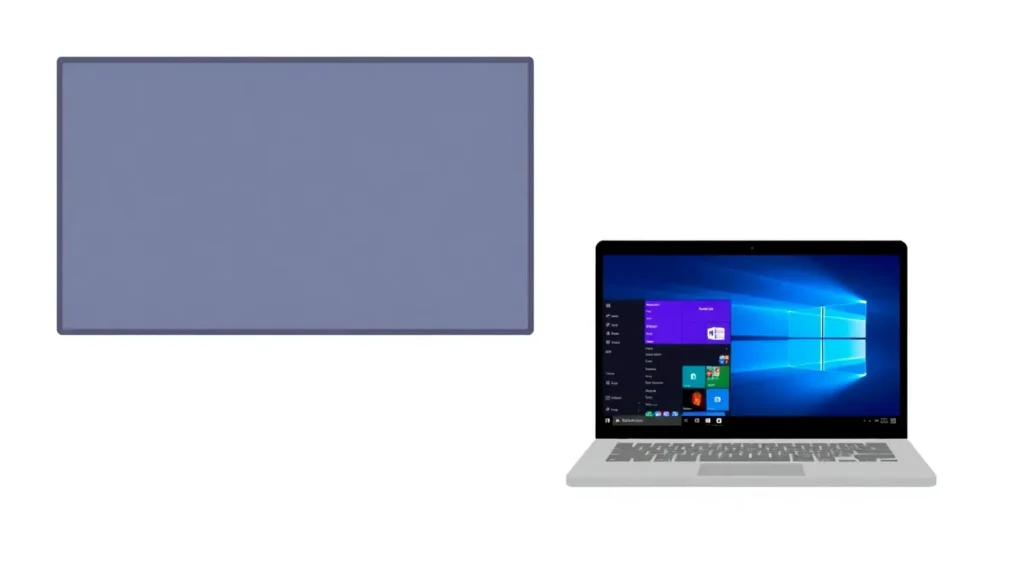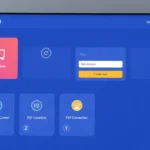“`html
Configurando a Parceria Maxplay: Guia Passo a Passo
Sejam bem-vindos! Neste artigo, vamos detalhar como realizar a configuração da nossa parceria com a Maxplay. É um processo bastante simples, rápido e prático de executar.
Antes de prosseguirmos, caso ainda não seja inscrito, sugerimos que se inscreva e ative as notificações para se manter atualizado sobre todo o suporte e novidades que compartilhamos por aqui.
Disponibilidade da Maxplay
É importante notar que a aplicação Maxplay não está disponível para televisores do tipo Roku. No entanto, ela é totalmente compatível com:
- Televisões LG
- Televisões Samsung
- Notebooks com sistema operacional Windows 11
Para utilizá-la em notebooks, basta digitar o nome Maxplay na loja de aplicativos. Selecione o primeiro aplicativo que aparecer. Após a execução do download, o próximo passo é inserir o usuário e a senha que serão fornecidos.
Configuração no Painel
Não vamos detalhar o processo de criação de usuários neste momento, pois já abordamos isso em outro guia. Você pode criar qualquer tipo de teste inicial.
Após criar o teste, siga estes passos no painel:
- Localize e clique na terceira opção roxa (contando da primeira à sétima opção).
- Na sétima opção, você encontrará a seleção para Maxplay.
Você pode configurar o acesso como um período de teste, mas há uma ressalva: se o período de teste for finalizado, você não conseguirá renovar a partir do aplicativo. Por isso, muitos preferem já configurar 30 dias para a Maxplay, o que não gera problemas.
Caso o cliente não goste ou não queira prosseguir após o teste inicial, basta voltar ao painel e excluir a conta criada. Lembre-se de onde excluir, conforme mostrado.
Ativação e Duração
Ao clicar em “Ativar Aplicativo” na Maxplay, você pode definir o período de um mês. Você notará que todos os registros aparecerão como “teste”.
Por que isso acontece?
Essa configuração foi implementada para evitar que a Maxplay seja contada como uma conta duplicada no seu painel de clientes. Anteriormente, mesmo que configurada como teste de 30 dias, ela estava sendo contabilizada como cliente ativo, o que duplicava a contagem de usuários quando na verdade havia apenas um cliente ativo. Ao deixar tudo no formato de teste introdutório, evitamos essa contagem inicial no resumo de clientes.
Para confirmar a duração, a data final será ajustada. Por exemplo, um teste de 30 dias pode mostrar o final em 2024/4/225 (em um exemplo hipotético). Se criássemos um acesso de um ano, a data final seria projetada para 2026, mantendo a descrição como “teste”, mas garantindo a validade do período contratado.
Entrega ao Cliente
Com a ativação realizada, o próximo passo é simplesmente passar o usuário e a senha do cliente, que são os mesmos que você configurou.
Recomendação importante:
Após gerar os dados, aguarde cerca de 5 minutos antes de enviar as credenciais para o seu cliente. Permita que o sistema se estabilize.
Assim que enviar os dados, o usuário deve se conectar. A primeira conexão tende a demorar um pouco mais para ser efetivada, mas as conexões subsequentes devem ser rápidas.
Esperamos que este guia tenha sido útil para a configuração da Maxplay. Se precisar de suporte adicional ou estiver buscando uma solução completa para assistir TV online com alta velocidade, qualidade 4K, milhares de canais, filmes e séries a qualquer hora e em qualquer lugar, entre em contato conosco pelo ícone do WhatsApp. Estamos à disposição para te ajudar a ter a melhor experiência de TV online!
“`